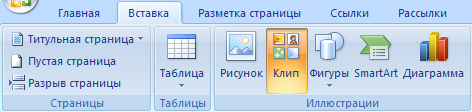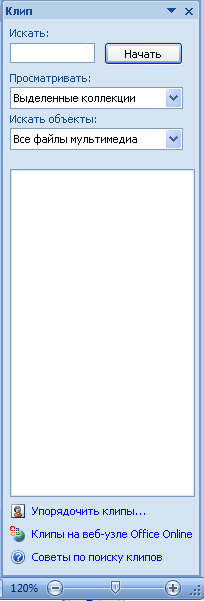ЗАДАНИЕ 2 – Работа с диаграммами
Диаграммы являются удобным средством визуального представления данных и наряду с таблицами очень широко используются в отчетной документации.
Упражнение 2. Построить круговую диаграмму и график
1. В документе Word выберите Вставка -> Диаграмма.
2. 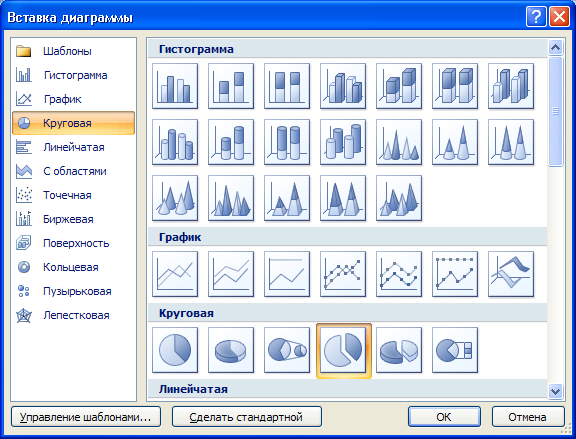 Выберите тип диаграммы (например, гистограмма или круговая диаграмма) и нажмите кнопку ОК.
Выберите тип диаграммы (например, гистограмма или круговая диаграмма) и нажмите кнопку ОК.
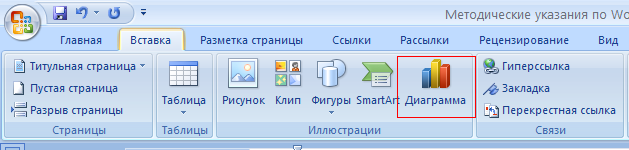
3. Откроется лист MS Excel в отдельном окне и выведет пример данных на листе.
4. В окне MS Excel замените пример данных, щелкнув ячейку на листе и введя нужные вам данные.


Сохраните документ. 
ЗАДАНИЕ 3 – Ввод формульных выражений
Для ввода формул в текстовом процессоре Microsoft Word есть специальное средство — редактор формульных выражений Microsoft Equation. Он позволяет создавать формульные объекты и вставлять их в текстовый документ.

Упражнение 3. В документе наберите следующий текст с формулами
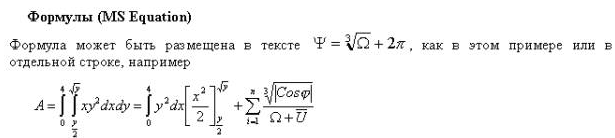

Сохраните документ. 
ЗАДАНИЕ 4 – Изменение ориентации листа с книжной на альбомную и обратно
1. 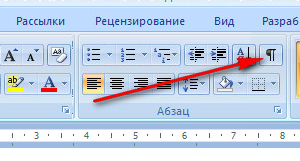 Ставим курсор в том месте текста, где необходимо сделать разрыв раздела (в примере, в последнюю строку на листе).
Ставим курсор в том месте текста, где необходимо сделать разрыв раздела (в примере, в последнюю строку на листе).
2. Жмем кнопку отобразить все знаки  , для того чтоб увидеть разделы в документе. Она находится в ленте Главная в группе Абзац.
, для того чтоб увидеть разделы в документе. Она находится в ленте Главная в группе Абзац.
3. 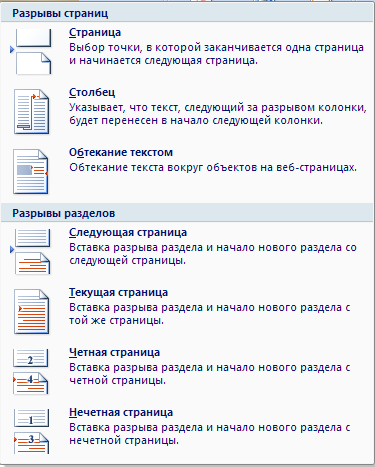 Лента Разметка страницы -> Разрывы -> Разрывы разделов -> Следующая страница.
Лента Разметка страницы -> Разрывы -> Разрывы разделов -> Следующая страница.
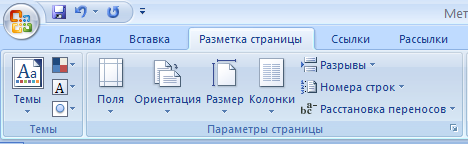

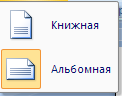
4. На новом листе изменить ориентацию листа на Альбомную
5. После заполнения листа проделать те же действия и поменять ориентацию на Книжную
ЗАДАНИЕ 5 – Использование графических объектов
В документы Microsoft Word можно вставлять два типа графических объектов: рисунки и изображения.
|
|
Рисунки — объекты векторной природы (линии, прямые и кривые, геометрические фигуры, стандартные и нестандартные). Простейшие средства для их создания и редактирования есть в самом текстовом процессоре. Рисунки всегда внедрены в документ.
Характерный пример векторного изображения — чертеж. Он состоит из линий, имеющих уникальные и различимые свойства: толщину, цвет, форму, тип (сплошная, пунктирная и т. п.), заливку (если линия замкнутая). Форма линий играет решающую роль. Точки в векторном изображении неразличимы.
Изображения — растровые объекты. Текстовый процессор не имеет средств для их создания, поэтому они вставляются как внешние объекты из файла, подготовленного другими средствами (графическим редактором, с помощью сканера, цифровой фотокамеры, графического планшета). Возможно только управление их положением и методом отображения с учетом яркости и контрастности.
Характерный пример растрового изображения — обычная фотография. Вся она состоит из точек, которые имеют уникальные свойства, такие как: координаты точки, размер точки, форма точки и цвет точки. Важнейшим свойством является цвет.
Более сложные рисунки (композиции) создаются путем комбинирования простейших рисунков, в этом случае следует принимать во внимание не только взаимодействие объектов с окружающим текстом, но и их взаимодействие между собой.
Группирование объектов. Если на странице представлено несколько объектов и при этом важно, чтобы их взаимное расположение между ними было строго зафиксировано, их объединяют в один комплексный (групповой) объект с помощью операции группирования. После этой операции свойства группового объекта можно настраивать точно так же, как мы настраивали свойства простейших объектов, — ему может быть задан характер обтекания текстом, метод привязки к абзацу или к элементам печатной страницы и т. п.
|
|
Упражнение 4. Создайте следующую блок-схему, используя объекты рисования, сгруппируйте элементы блок-схемы.
| Начало |
| Ввод символа А |
| I= 0,3 |
| S = 0 |
| J=0,2 |
| S= S+aij |
| Печать I, S |
| Конец |
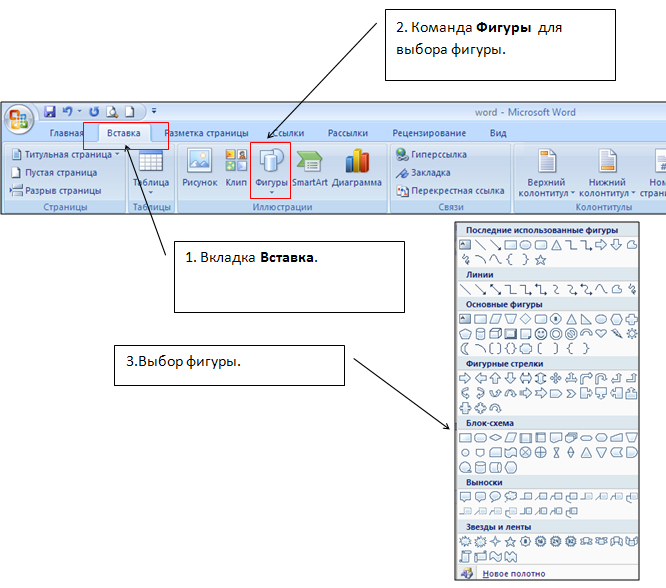
!!! Для группирования фигур в блок-схеме необходимо выделить ВСЕ фигуры удерживая клавишу SHIFT и кликая на объекте. Далее лента Формат -> Группировать (или через ПКМ). Сгруппированные объекты можно перемещать, как единое целое. Если к группе объектов надо добавить новый объект, следует выделить объект и группу и дать команду Перегруппировать. Чтобы разгруппировать объекты и получить доступ к индивидуальным свойствам каждого из них, надо выделить группу и дать команду Разгруппировать.
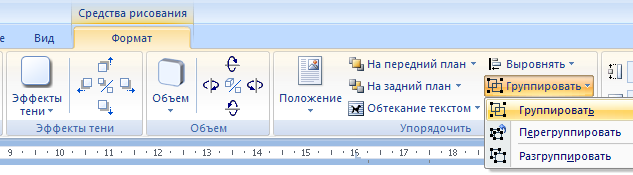
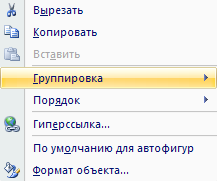
Упражнение 5. Создайте графические объекты, используя объекты рисования и WordArt:


!!! Вместо лягушки можно использовать любую картинку животного.
1. Создание художественных графических надписей, заголовков WordArt.
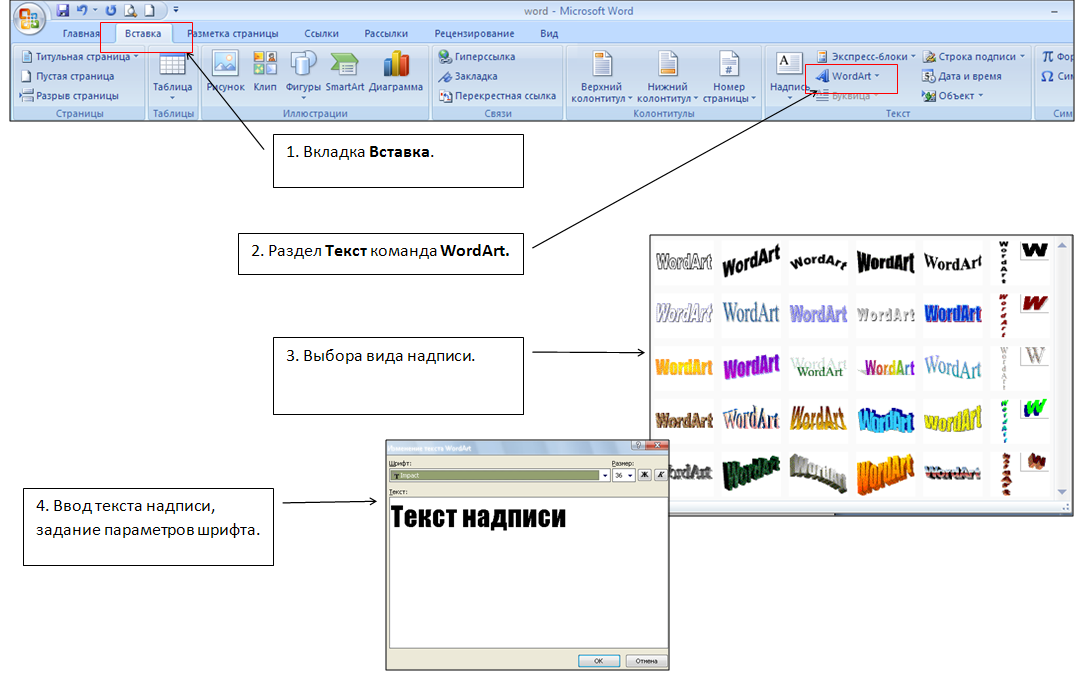
2. Работа с рисунками. Клипарты
Существуют готовые библиотеки (коллекции) рисунков (клипартов), в том числе и тематические.
Клипарты — это композиционные объекты, которое входят в состав офисного пакета.